Connetti/controlla i computer tramite rete con KontrolPack

Controlla facilmente i computer della tua rete con KontrolPack. Collega e gestisci computer con sistemi operativi diversi senza sforzo.
È stata rilasciata una nuova versione del sistema operativo Linux Pop_OS. Questa versione è nota come 19.10 ed è fortemente basata su Ubuntu 19.10 . Principalmente, Pop_OS viene utilizzato dai clienti System76. Tuttavia, può essere eseguito su qualsiasi hardware! In questa guida, ti mostreremo come eseguire l'aggiornamento alla versione più recente di Pop_OS.
Pop_OS ha un sistema di aggiornamento della GUI piuttosto facile da usare, forse anche più semplice di Ubuntu! In questa sezione della guida, ti guideremo attraverso il processo di aggiornamento della GUI in modo che tu possa far funzionare il tuo PC Pop_OS con la nuova versione 19.10!
Tuttavia, prima di iniziare, esegui un backup di sistema di tutti i tuoi file e dati critici. Gli aggiornamenti di Linux a volte possono andare male, quindi è una buona idea eseguire il backup dei dati su un disco rigido esterno, un'unità flash USB o un provider di servizi cloud.
Dopo aver eseguito un backup di sistema dei dati, il processo di aggiornamento può iniziare. Il primo passaggio del processo consiste nell'aprire la finestra "Impostazioni" premendo Win e digitando "Impostazioni" nella casella di ricerca.
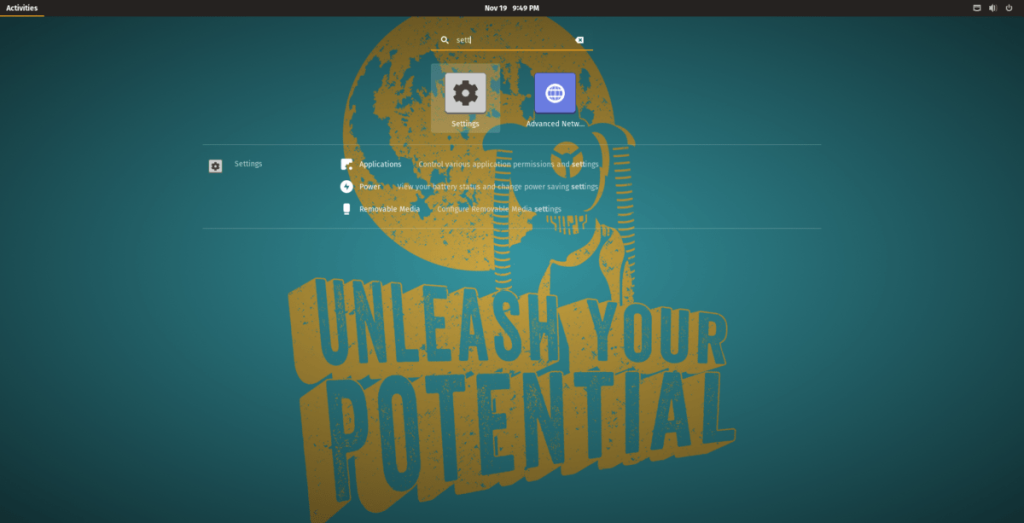
All'interno della finestra “Impostazioni”, cerca la sezione “Dettagli” e cliccaci sopra con il mouse. Selezionando "Dettagli" verrai indirizzato alle statistiche del tuo sistema Pop_OS.
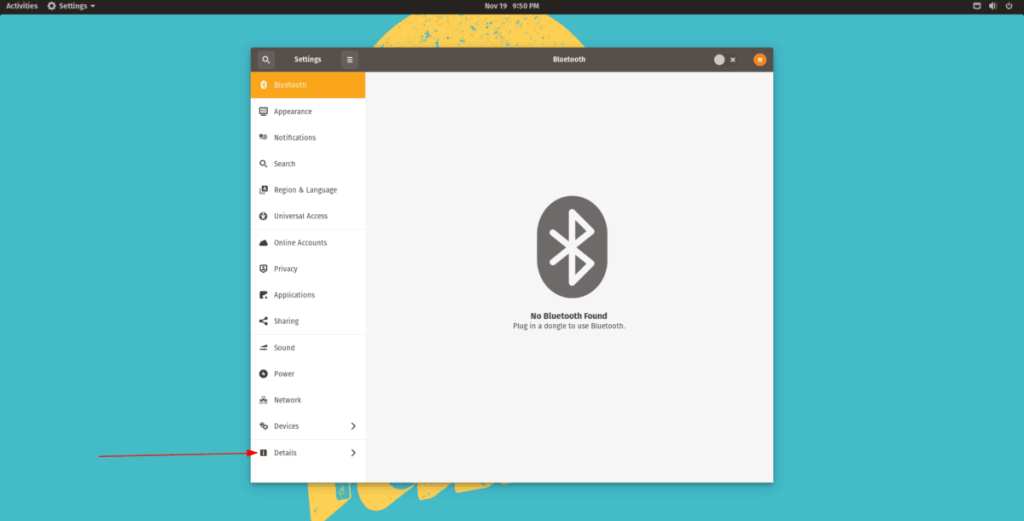
All'interno della finestra delle statistiche di sistema, guarda in basso per "Aggiornamenti del sistema operativo". Sotto "Aggiornamenti del sistema operativo", vedrai un messaggio che indica "Pop_OS 19.10 è disponibile", seguito da un pulsante verde "Download". Seleziona il pulsante "Scarica".
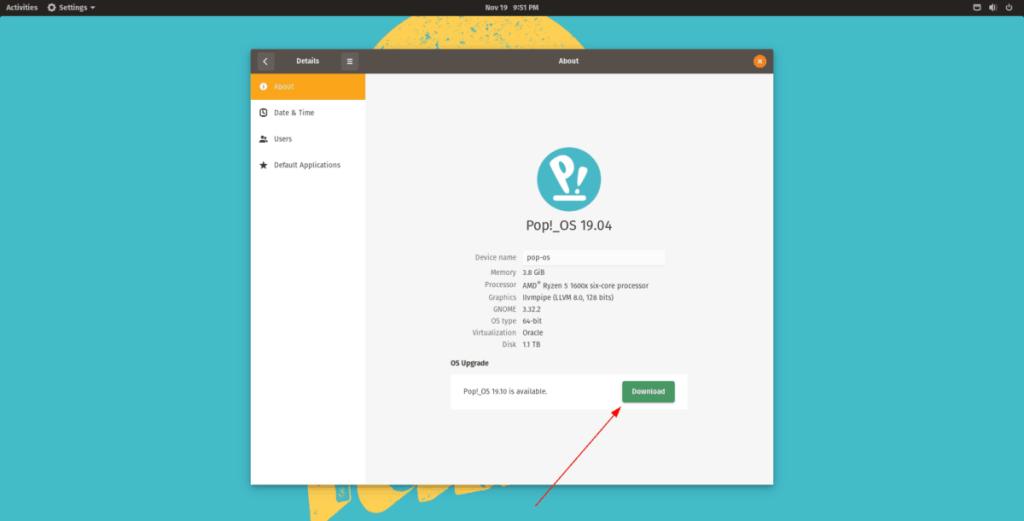
Dopo aver selezionato il pulsante "Download", Pop_OS inizierà a preparare il tuo PC per 19.10. Siediti e sii paziente. Al termine del download, vedrai il pulsante "Download" trasformarsi in un pulsante "Aggiorna". Fare clic per avviare l'aggiornamento.
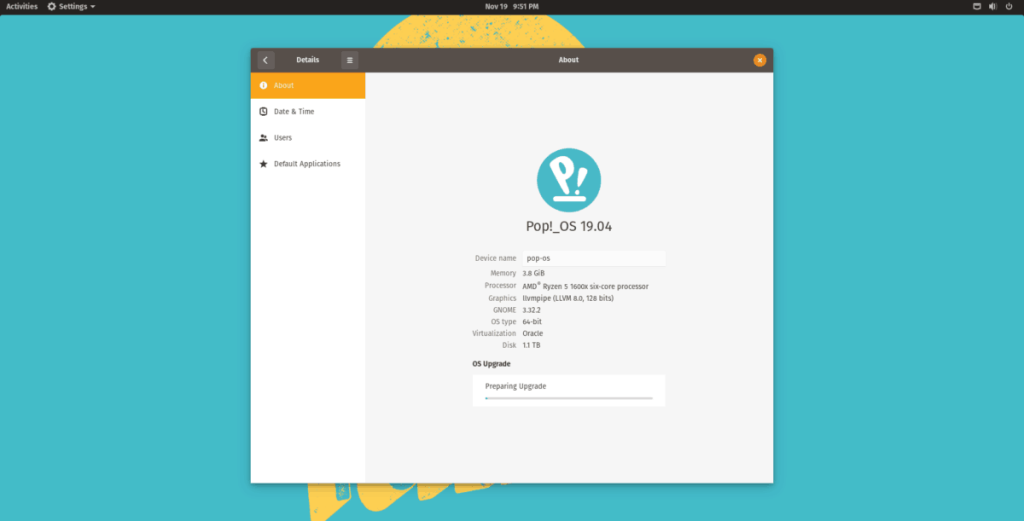
Dopo aver fatto clic sul pulsante "Aggiorna", seleziona "Riavvia e installa". Selezionando il pulsante "Riavvia e installa", il PC si riavvierà.
Una volta riavviato, vedrai un logo Pop_OS sullo schermo. Sotto il logo, dice "Installazione degli aggiornamenti". Siediti e consenti al tuo PC Pop_OS di installare gli aggiornamenti.
Al termine del processo di aggiornamento, Pop_OS si riavvierà una seconda volta. Da lì, accedi e utilizzerai la versione 19.10 di Pop_OS!
Il sistema di aggiornamento di Pop_OS per la riga di comando è molto avanzato. A differenza del tradizionale Ubuntu Linux, gli utenti non devono modificare manualmente i repository nella nuova versione o modificare alcun file. Invece, Pop_OS utilizza un programma chiamato "pop-upgrade", che gestisce tutto il lavoro. Tutto quello che devi fare è installare l'app ed eseguirla.
Prima di esaminare come aggiornare Pop_OS alla versione 19.10 tramite la riga di comando, consigliamo vivamente di eseguire un backup del sistema. L'aggiornamento dei sistemi operativi Linux può essere rischioso, quindi i tuoi file dovrebbero essere al sicuro su un disco rigido esterno, un dispositivo USB o un servizio cloud.
Per avviare il processo di aggiornamento tramite la riga di comando su Pop_OS, è necessario avviare una finestra di terminale premendo Ctrl + Alt + T o Ctrl + Maiusc + T sulla tastiera. Quindi, con la finestra del terminale aperta, usa il comando apt update per verificare la presenza di patch software.
sudo apt update
Una volta eseguito il comando apt update , Pop_OS ti farà sapere che sono disponibili patch software. Questi aggiornamenti software devono essere installati prima di tentare la transizione alla nuova versione 19.10. Per installare gli aggiornamenti, usa il comando apt upgrade .
sudo apt upgrade -y
Lascia scaricare e installare le patch del software sulla versione corrente del tuo PC Pop_OS Linux. Tieni presente che il tempo necessario per scaricare e installare gli aggiornamenti dipende dalla velocità di Internet.
Quando il tuo PC Pop_OS Linux ha tutte le patch software installate, è il momento di installare l'app "pop-upgrade". Questa app ti guiderà attraverso il processo di aggiornamento 19.10. Per installare "pop-upgrade", usa il comando apt install di seguito.
sudo apt install pop-upgrade
Dopo aver installato l'app "pop-upgrade", puoi utilizzarla per scaricare e installare l'ultima versione di Pop_OS (in questo caso, 19.10).
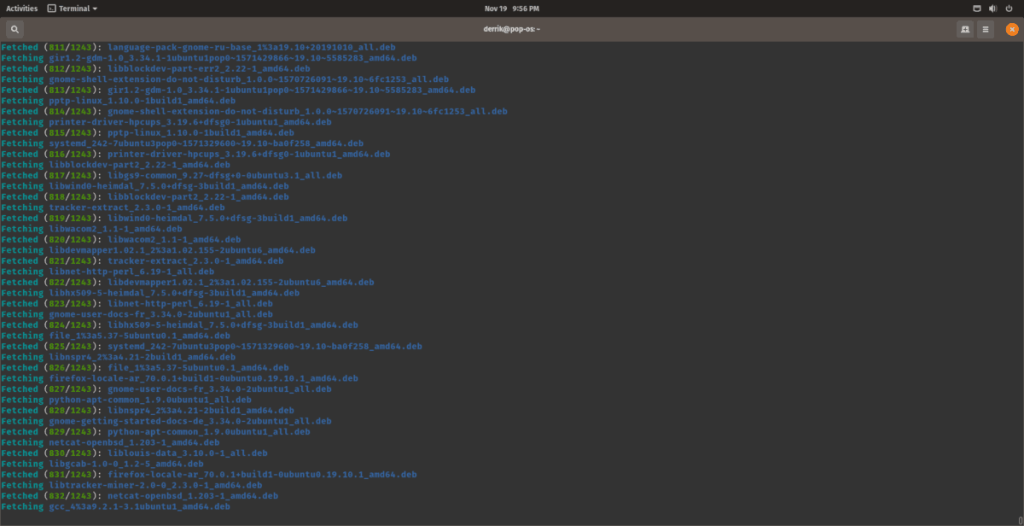
sistema di aggiornamento della versione pop-upgraded
Lascia che il comando pop-upgrade controlli l'ultima versione di Pop_OS e scarichi tutto il necessario per avviare l'aggiornamento. Si prega di pazientare, poiché questo processo richiederà molto tempo!
Quando il comando pop-upgrade termina il download di tutti i pacchetti necessari per l'aggiornamento alla 19.10, il prompt del terminale dirà "i sistemi sono pronti per l'avvio: riavviare ora". Usa il comando reboot per riavviare il tuo PC Pop_OS.
sudo reboot
Al riavvio, vedrai una schermata iniziale con il logo Pop_OS. Sotto il logo, un messaggio dice "Installazione degli aggiornamenti". Siediti e consenti a Pop_OS di eseguire l'aggiornamento alla 19.10! Al termine del processo, il sistema si riavvierà una seconda volta alla nuova versione.
Controlla facilmente i computer della tua rete con KontrolPack. Collega e gestisci computer con sistemi operativi diversi senza sforzo.
Vuoi eseguire automaticamente alcune attività ripetute? Invece di dover cliccare manualmente più volte su un pulsante, non sarebbe meglio se un'applicazione...
iDownloade è uno strumento multipiattaforma che consente agli utenti di scaricare contenuti senza DRM dal servizio iPlayer della BBC. Può scaricare video in formato .mov.
Abbiamo trattato le funzionalità di Outlook 2010 in modo molto dettagliato, ma poiché non verrà rilasciato prima di giugno 2010, è tempo di dare un'occhiata a Thunderbird 3.
Ogni tanto tutti abbiamo bisogno di una pausa, se cercate un gioco interessante, provate Flight Gear. È un gioco open source multipiattaforma gratuito.
MP3 Diags è lo strumento definitivo per risolvere i problemi nella tua collezione audio musicale. Può taggare correttamente i tuoi file mp3, aggiungere copertine di album mancanti e correggere VBR.
Proprio come Google Wave, Google Voice ha generato un certo fermento in tutto il mondo. Google mira a cambiare il nostro modo di comunicare e poiché sta diventando
Esistono molti strumenti che consentono agli utenti di Flickr di scaricare le proprie foto in alta qualità, ma esiste un modo per scaricare i Preferiti di Flickr? Di recente siamo arrivati
Cos'è il campionamento? Secondo Wikipedia, "È l'atto di prendere una porzione, o campione, di una registrazione sonora e riutilizzarla come strumento o
Google Sites è un servizio di Google che consente agli utenti di ospitare un sito web sul server di Google. Ma c'è un problema: non è integrata alcuna opzione per il backup.



![Scarica FlightGear Flight Simulator gratuitamente [Divertiti] Scarica FlightGear Flight Simulator gratuitamente [Divertiti]](https://tips.webtech360.com/resources8/r252/image-7634-0829093738400.jpg)




